Impresión de fácil configuración
El procedimiento de configuración sencilla para imprimir correctamente con esta impresora es el siguiente:
Cargue papel en la impresora
Seleccione la impresora
Seleccione el modelo en la lista Impresora (Printer) del Cuadro de diálogo Imprimir.
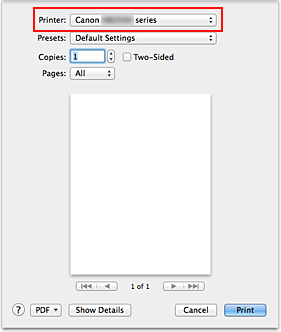
 Nota
Nota- Haga clic en Mostrar detalles (Show Details) (
 (el triángulo desplegable)) para cambiar la ventana Configurar a la visualización detallada.
(el triángulo desplegable)) para cambiar la ventana Configurar a la visualización detallada.
- Haga clic en Mostrar detalles (Show Details) (
Seleccione el tamaño del papel
En Tamaño de papel (Paper Size), seleccione el tamaño de papel que se vaya a utilizar.
En caso necesario, establezca el número de copias, las páginas que se van a imprimir y la orientación.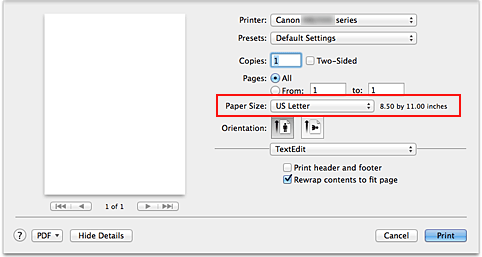
Seleccione Calidad y soporte (Quality & Media) en el menú desplegable
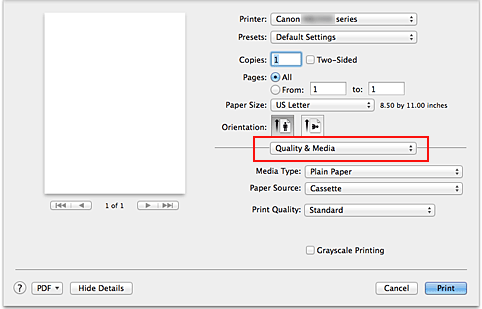
Seleccione el tipo de soporte
En Tipo de soporte (Media Type), seleccione el mismo tipo de papel que se haya cargado en la impresora.
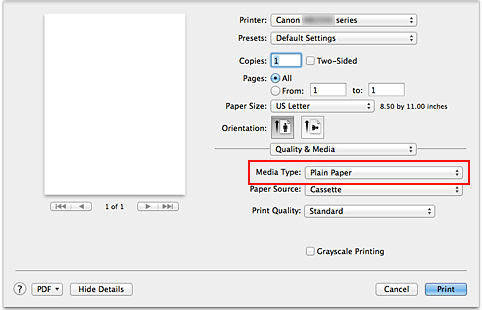
Seleccione la calidad de impresión
En Calidad de impresión (Print Quality), seleccione Alta (High) o Estándar (Standard) según sus necesidades.
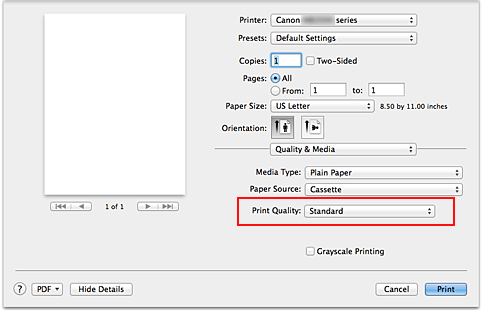
 Importante
Importante- Los parámetros de calidad de impresión seleccionables pueden variar en función del perfil de impresión.
Finalice la configuración
Haga clic en Imprimir (Print).
Al ejecutar la impresión, el documento se imprimirá de acuerdo con el tipo y el tamaño del papel.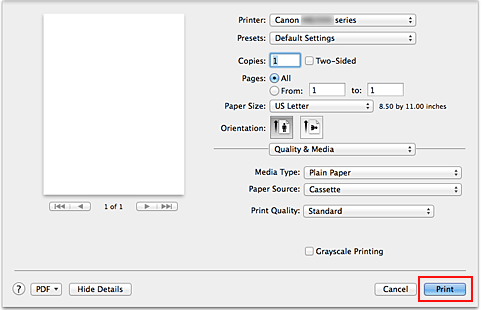
 Importante
Importante
- En la sección Preajustes (Presets), haga clic en Guardar configuración actual como predeterminada... (Save Current Settings as Preset...) (Guardar como... (Save As...)) para registrar la configuración especificada.
 Nota
Nota
- Si la configuración del papel del cuadro de diálogo de impresión difiere de la información del papel del cassette registrada en la impresora, se podría producir un error. Para obtener instrucciones sobre qué hacer si se producen errores, consulte "Configuración del papel para imprimir".
Para obtener más detalles sobre la información del papel del cassette que se debe registrar en la impresora, consulte la siguiente información:


